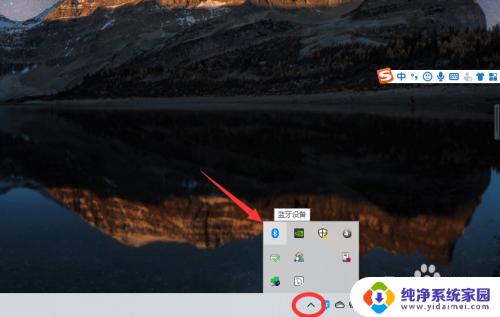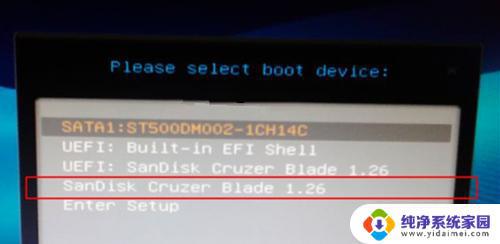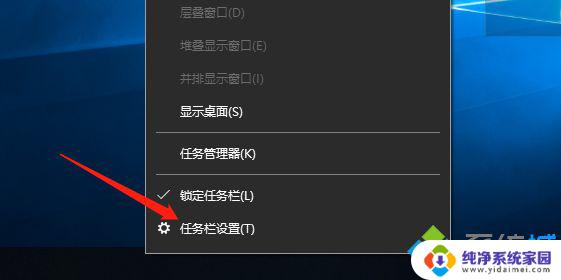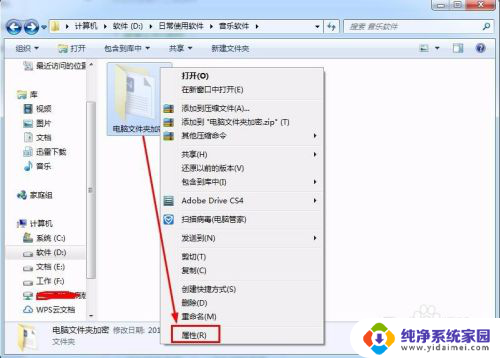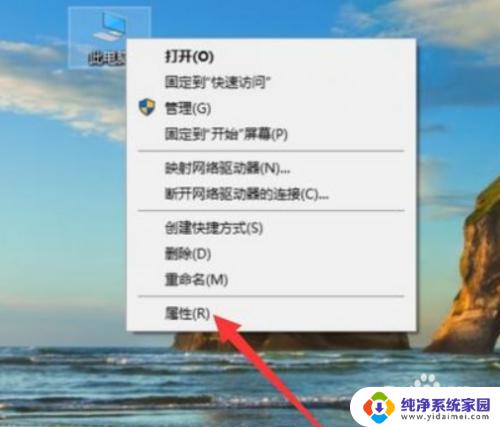惠普电脑怎么联网连接wifi?简单易懂的步骤教程!
惠普电脑怎么联网连接wifi,惠普电脑是市场上非常受欢迎的品牌之一,因其高品质以及强大的性能而备受用户青睐,随着现代科技的不断发展,联网已经成为电脑使用的基本需求之一。在这样的情况下,如何让惠普电脑连接到WiFi已经成为了每个使用者都需要解决的问题。因此在这篇文章中我们将为大家介绍惠普电脑如何联网连接WiFi,帮助大家轻松上网,无忧工作、学习和娱乐。
方法如下:
1.首先在家里安装一个带有WIFI功能的路由器(以前那些旧版本的路由器是不带WIFI功能),并且设置好WIFI名称和密码。

2.开启笔记本电脑上的WIFI开关,有时硬件开关已经打开。但已经通过键盘把它关闭了,这时只要按Fn+F12(HP一般是F12,有的也会有所不同,就是按带有WIFI图标的那个按键)

3.在WINXP下打开网上邻居——点击查看网络连接——这时就会看到所有的网络连接——双击打开无线网络连接
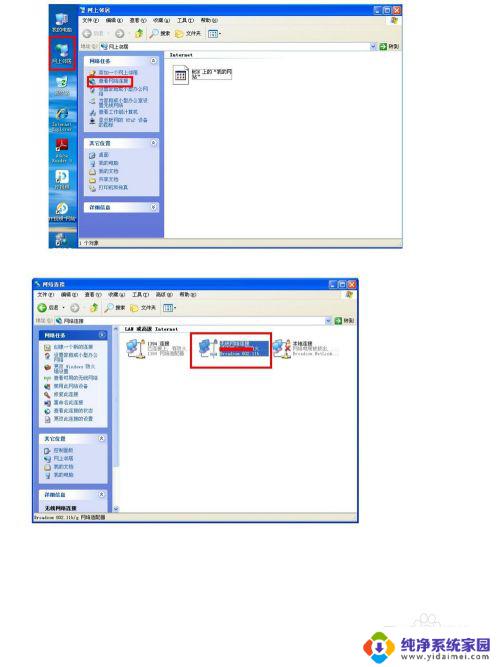
4.接下来点击刷新网络列表——搜索网络连接之后——找到自己在第一步骤那里设置的WIFI名称,双击把它打开。
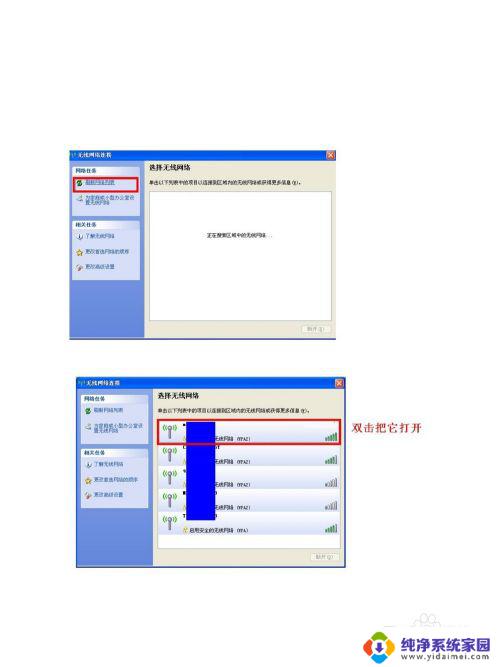
5.打开要连接的无线网络名称之后 ,就会要求输入密码。分别输入两次密码之后,点击:连接,这时就会自动验证,验证通过之后就连接上了。
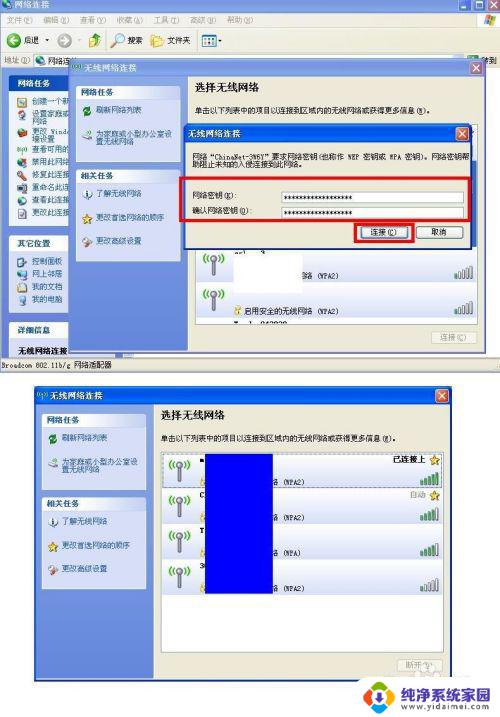
6.如果经常要拿笔记本出差,在有网络的地方。也可以问一下别人的WIFI密码,然后就按照步骤3——步骤5的方法打开网络连接名称,输入密码并点击连接就可以正常使用了。
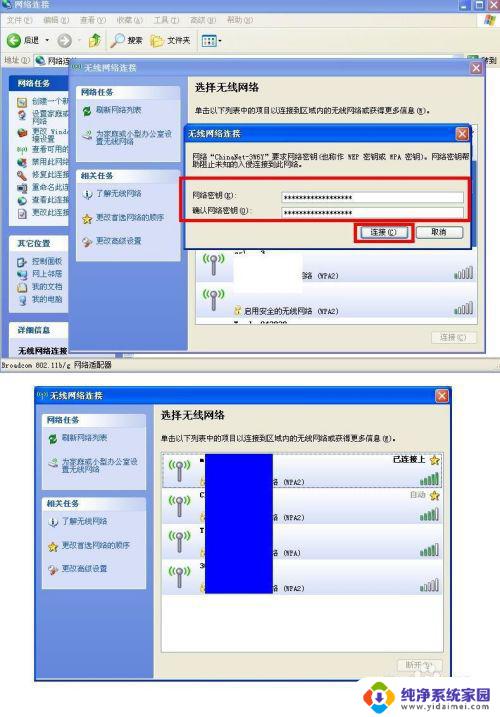
以上是如何连接WiFi的全部内容,如果你遇到这种情况,可以按照这篇文章的步骤来解决,步骤非常简单,快速且一步到位。